Sau bài này em sẽ:
- Mở được tệp có sẵn, lưu được tệp với tên khác.
- Chỉnh sửa được văn bản với các thao tác sao chép, di chuyển một phần văn bản.
- Đưa được hình ảnh vào văn bản.
KHỞI ĐỘNG
Khi sưu tầm thơ hay về cảnh đẹp quê hương, An rất thích bài thơ "Trăng ơi... từ đâu đến?" của nhà thơ Trần Đăng Khoa.
| HOẠT ĐỘNG. So sánh khổ thơ Em hãy đọc và quan sát hai khổ thơ trong Hình 43. Câu thơ nào được lặp lại nhiều lần? Theo em, trong phần mềm soạn thảo văn bản, có cách nào để soạn thảo các phần văn bản giống nhau mà không phải gõ nhiều lần? |
|
Trăng ơi... từ đầu đến? Trăng ơi... từ đâu đến? Trăng ơi... từ đâu đến? (Theo Trần Đăng Khoa) |
Hình 43. Minh hoạ phần văn bản được lặp lại
1. SAO CHÉP, DI CHUYỂN MỘT PHẦN VĂN BẢN
Kiến thức mới
Khi soạn thảo văn bản trên máy tính có những phần văn bản lặp lại, em chỉ cần gõ một lần rồi sao chép để có những phần giống nhau mà không cần gõ lại.
Ví dụ: Câu Trăng ơi... từ đâu đến? ở bài thơ trên được lặp lại nhiều lần, em có thể sử dụng thao tác sao chép để soạn thảo nhanh hơn.

Hình 44. Sao chép phần văn bản
Có những trường hợp phần văn bản để ở vị trí chưa hợp lí, em có thể di chuyển phần văn bản đó đến vị trí hợp lí mà không cần phải gõ lại. Ví dụ, di chuyển phần văn bản (Theo Trần Đăng Khoa) đến vị trí cuối đoạn thơ.
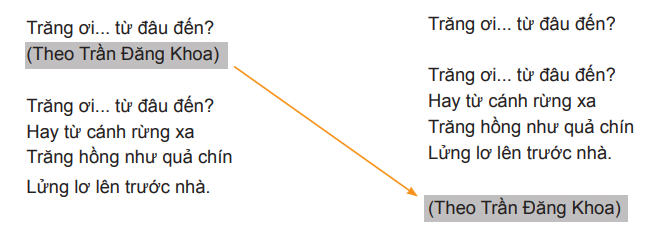
Hình 45. Di chuyển phần văn bản đến vị trí mới
Trong Hình 43, hình ảnh ánh trăng đã được chèn vào văn bàn để minh hoạ cho bài thơ "Trăng ơi... từ đâu đến?". Tương tự như tạo bài trình chiếu, em có thể chèn hình ảnh phù hợp để văn bản thêm sinh động và hấp dẫn. Các thao tác chèn hình ảnh trong phần mềm soạn thảo văn bản sẽ được hướng dẫn trong phần thực hành.
Hộp kiến thức
| Em có thể sử dụng các thao tác sao chép, di chuyến một phần văn bản để soạn thảo nhanh và hợp lí. Em cũng có thể chèn thêm hình ảnh để văn bản sinh động và hấp dẫn hơn. |
Câu hỏi: Hãy ghép mỗi thao tác ở cột A với một mô tả ở cột B cho phù hợp.
| A | B |
| 1) Sao chép | a) Minh hoạ cho nội dung văn bản thêm sinh động và hấp dẫn. |
| 2) Di chuyển | b) Tạo thêm phần văn bản ở vị trí khác giống hệt phần đã chọn. |
| 3) Chèn hình ảnh | c) Đưa phần văn bản từ vị trí cũ đến vị trí mới. |
2. THỰC HÀNH
NHIỆM VỤ Em thực hiện các yêu cầu sau:
a) Mở tệp Bai1 trong thư mục tên của em đã tạo ở phần Luyện tập của Bài 10.
b) Sao chép văn bản, gõ thêm câu thơ, di chuyển văn bản để được kết quả như minh hoạ trong Hình 43.
c) Chèn hình ảnh phù hợp vào văn bản. Lưu tệp với tên mới là Bai2.
Hướng dẫn:
a) Mở tệp Bai1
Bước 1: Khởi động phần mềm soạn thảo văn bản Word.
Bước 2: Chọn lệnh Open trong bảng chọn File. Cửa sổ Open mở ra. Thực hiện lần lượt các thao tác tương tự như sau để mở tệp Bai1:
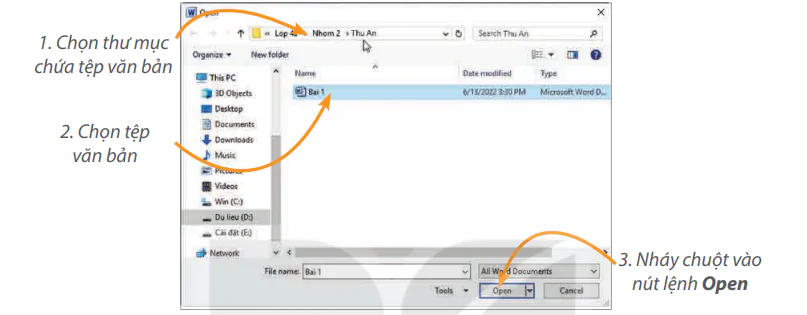
Hình 46. Mở tệp văn bản đã có trên máy tính
1. Chọn thư mục chửa tệp văn bản
2. Chọn tệp văn bản
3. Nháy chuột vào nút lệnh Open
b) Sao chép văn bản, gỗ thêm câu thơ, di chuyển văn bản
Bước 1: Em hãy thực hiện các thao tác sau để sao chép câu Trăng ơi ...từ đâu đến? cho khổ thơ thứ hai của bài thơ.
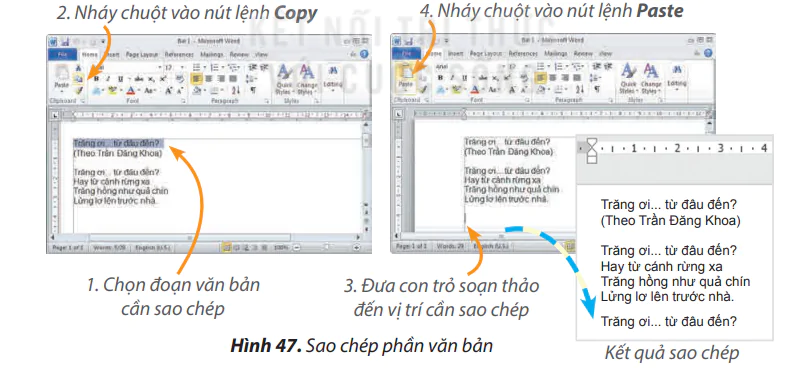
1. Chọn đoạn văn bản cần sao chép
2. Nháy chuột vào nút lệnh Copy
3. Đưa con trỏ soạn thảo đến vị trí cần sao chép
4. Nháy chuột vào nút lệnh Paste
Hình 47. Sao chép phần văn bản
Bước 2: Gỗ tiếp ba dòng cuối của khổ thơ thứ hai.
Bước 3: Di chuyển cụm từ (Theo Trần Đăng Khoa) xuống cuối khổ thơ thứ hai. Thực hiện tương tự như bước 1, nhưng thay nút lệnh Copy 
 ở thao tác 2.
ở thao tác 2. c) Chèn hình ảnh phù hợp vào văn bản và lưu tệp với tên mới là Bai2.
Bước 1: Đặt con trỏ soạn thảo vào vị trí cuối dòng (Theo Trần Đăng Khoa) và nhấn phím Enter.
Bước 2: Chọn nút lệnh Picture trong dải lệnh Insert. Cửa sổ Insert Picture mở ra. Thực hiên thao tác sau để chèn ảnh minh họa.
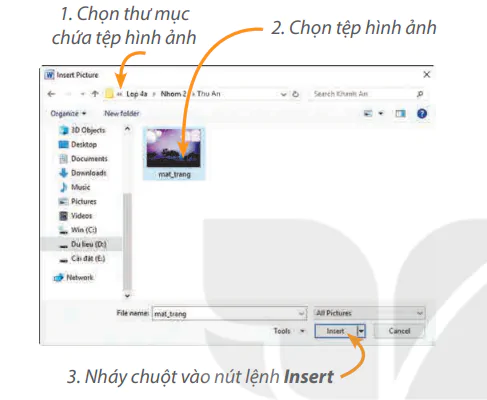
1. Chọn thư mục chứa tệp hình ảnh
2. Chọn tệp hình ảnh
3. Nháy chuột vào nút lệnh Insert
Hình 48. Chèn ảnh vào văn bản
| Trăng ơi... từ đâu đến? Trăng ơi... từ đâu đến? Trăng ơi... từ đâu đến? (Theo Trần Đăng Khoa)
|
Hình 49. Kết quả chèn hình ảnh
Kết quả văn bản được minh hoạ như Hình 49.
Lưu ý: Thay đổi kích thước hình ảnh thực hiện tương tự trình chiếu. như trong phần mềm
Bước 3: Chọn lệnh Save As trong bảng chọn File. Cửa số Save As xuất hiện, em thực hiện các thao tác sau để lưu với tên mới là Bai2:
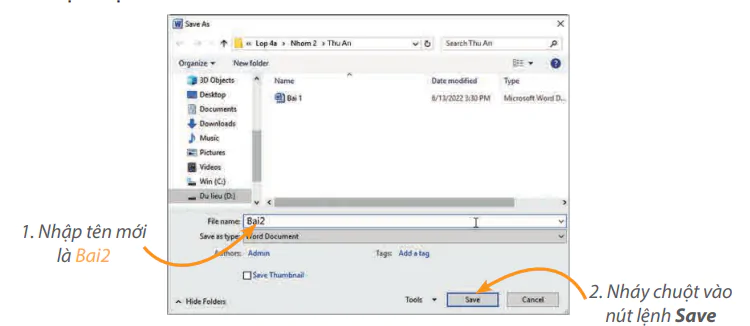
1. Nhập tên mới là Bai2
2. Nháy chuột vào nút lệnh Save
Hình 50. Lưu tệp với tên mới
LUYỆN TẬP
1. Em hãy ghép mỗi biểu tượng ở cột A với ý nghĩa của chúng ở cột B cho phù hợp.
| A | B |
1) | a) Hình ảnh của con trỏ chuột khi bắt đầu thao tác chọn văn bản. |
2) | b) Lệnh sao chép phần văn bản được chọn. |
3) | c) Lệnh dán phần văn bản đã cắt hoặc sao chép. |
4) | d) Lệnh cắt phần văn bản được chọn. |
2. Em hãy quan sát ba khổ thơ sau:
Ai trồng cây
Người đó có bóng mát
Trong vòm cây
Quên nắng xa đường dài.
Ai trồng cây
Người đó có hạnh phúc
Mong chờ cây
Mau lớn lên từng ngày.
Ai trồng cây...
Em trồng cây...
Em trồng cây...
(Theo Bế Kiến Quốc)
a) Những từ nào lặp lại nhiều lần? Em dùng cách nào để không phải gõ lại những từ này?
b) Hãy gõ những khổ thơ trên vào phần mềm soạn thảo văn bản.
c) Hãy chèn hình ảnh minh hoạ cho bài thơ.
d) Hãy lưu tệp văn bản với tên Bai3 vào thư mục tên của em.
3. Em hãy nêu sự khác nhau của hai thao tác sao chép và di chuyển đối với phần văn bản được chọn.
VẬN DỤNG
Em hãy mở lại tệp đã lưu ở phần Vận dụng Bài 10 và chèn thêm hình ảnh phù hợp vào văn bản. Lưu lại tệp văn bản với tên mới.


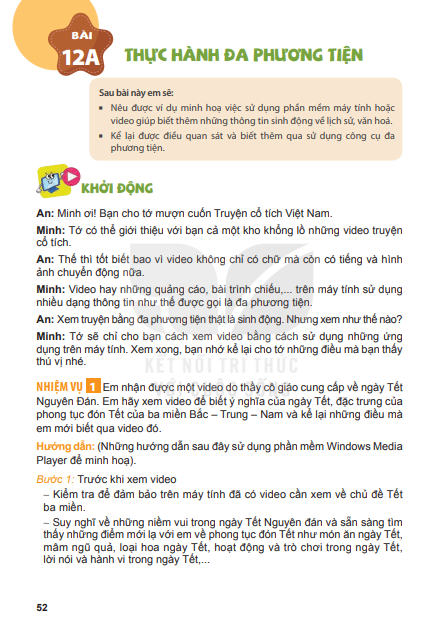
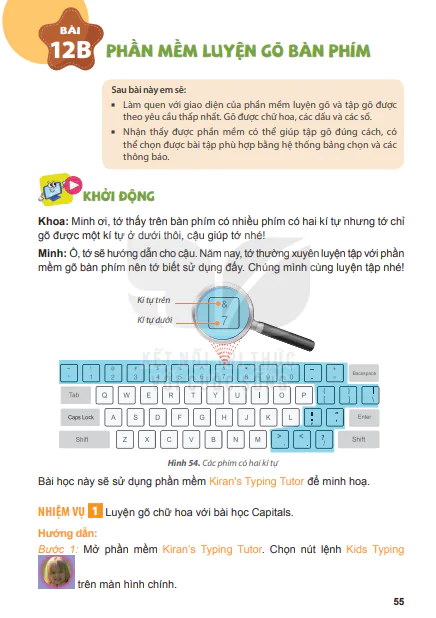

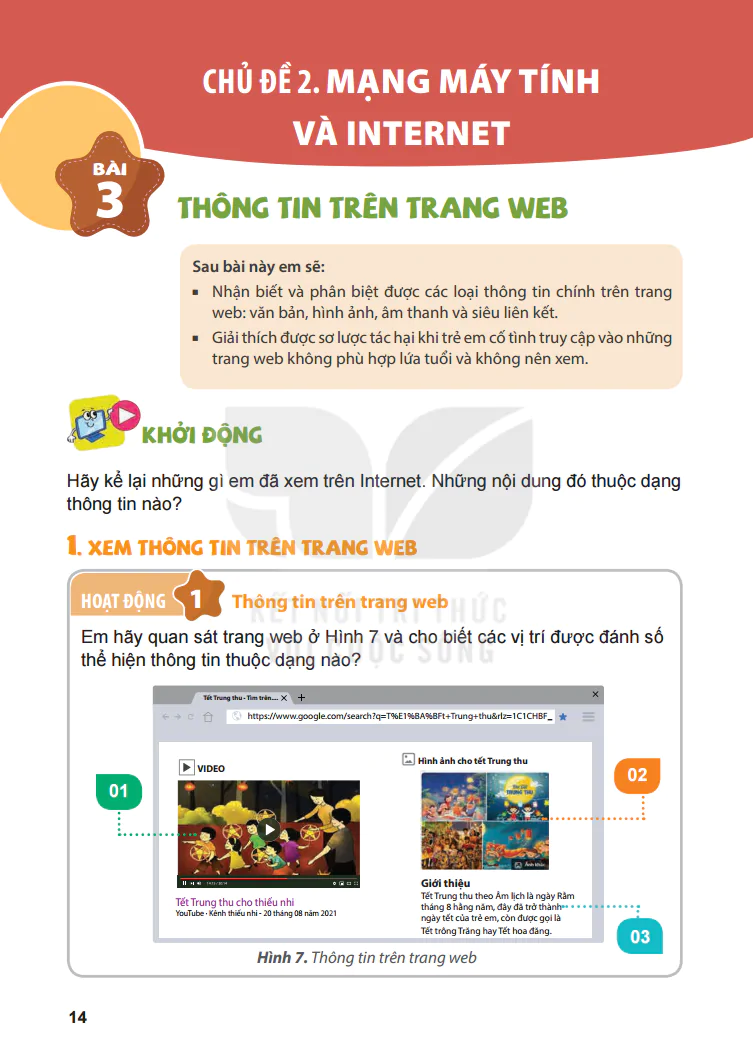
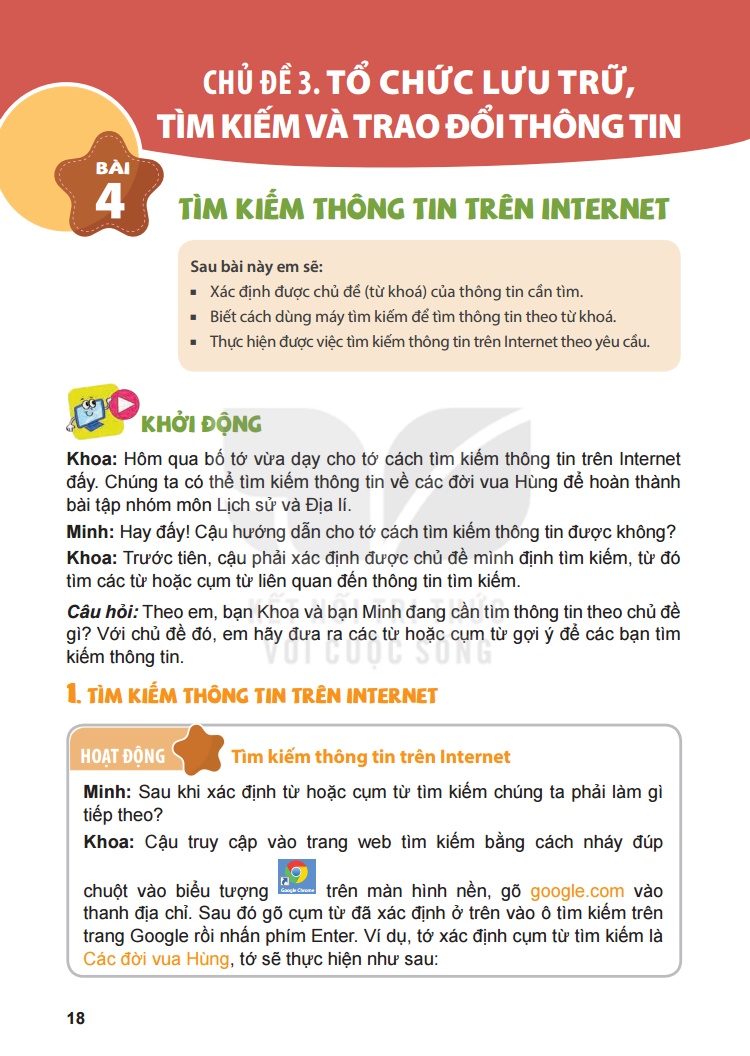

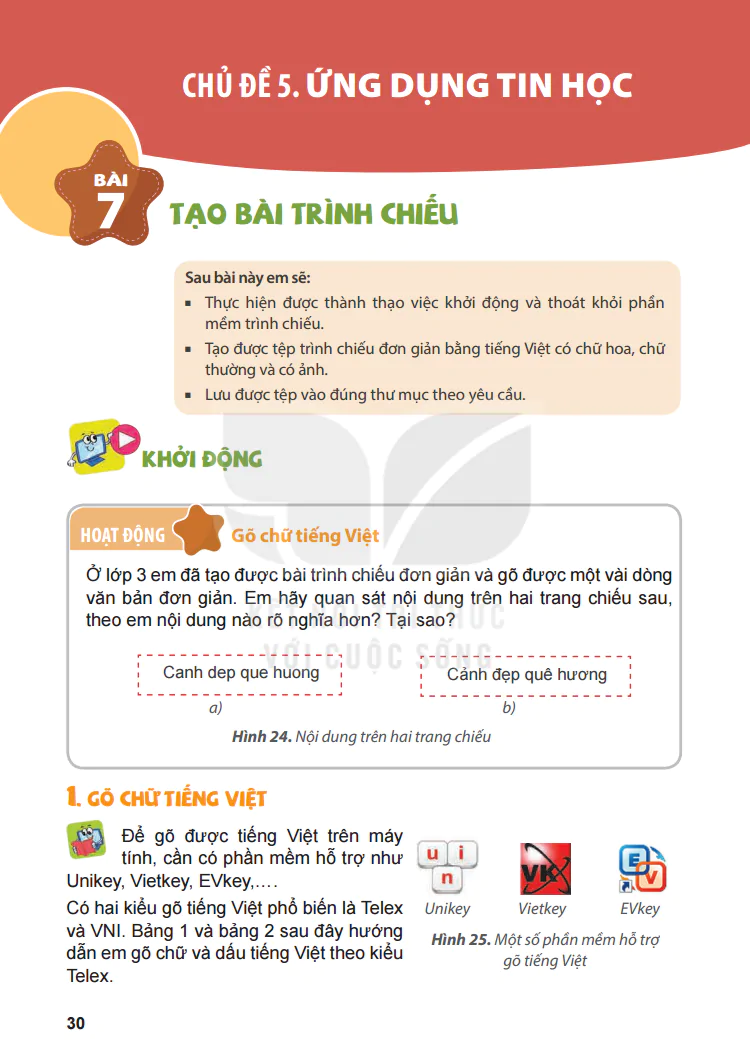
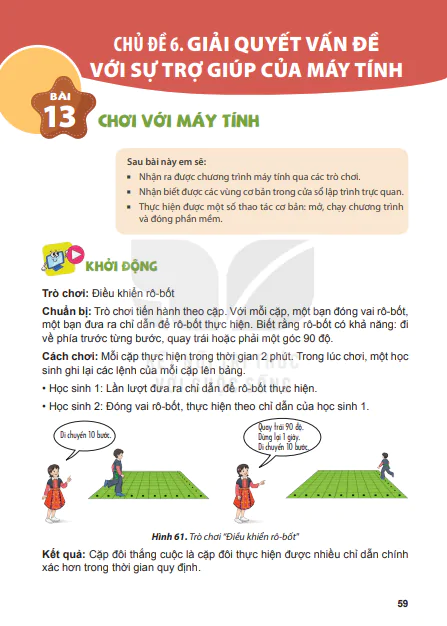
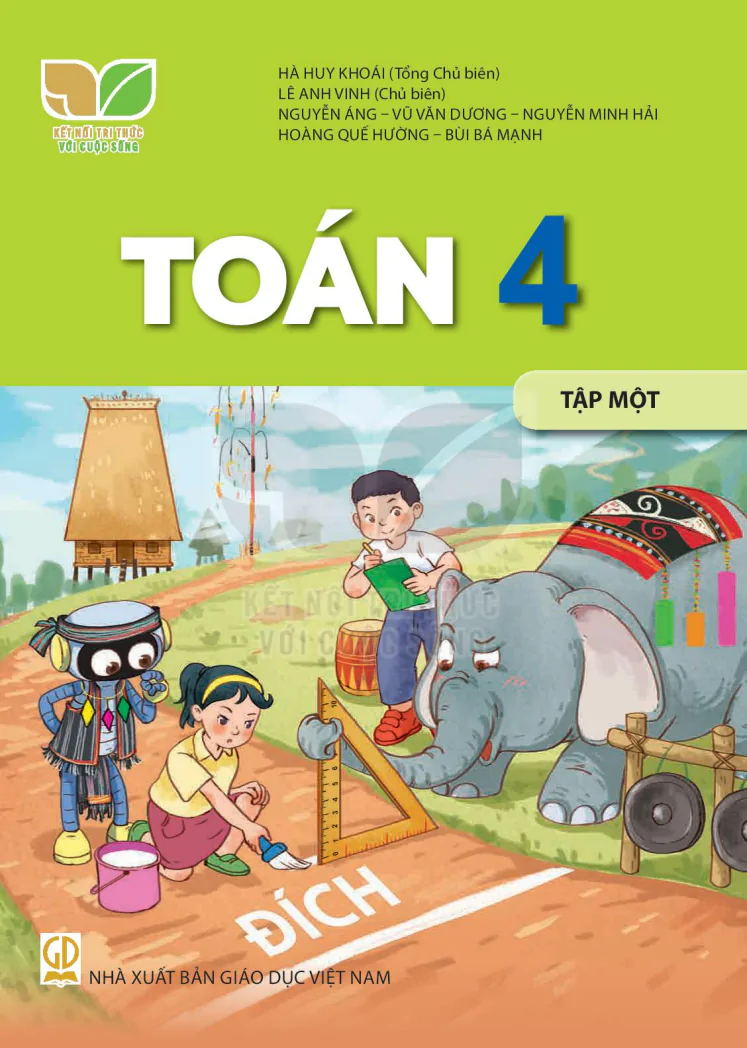
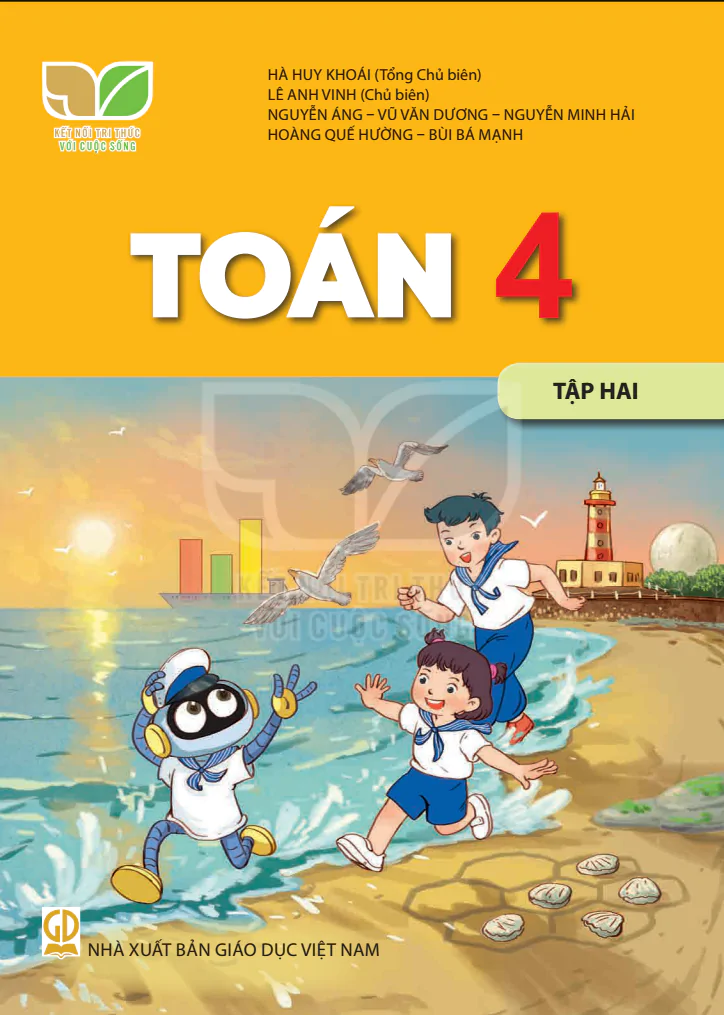


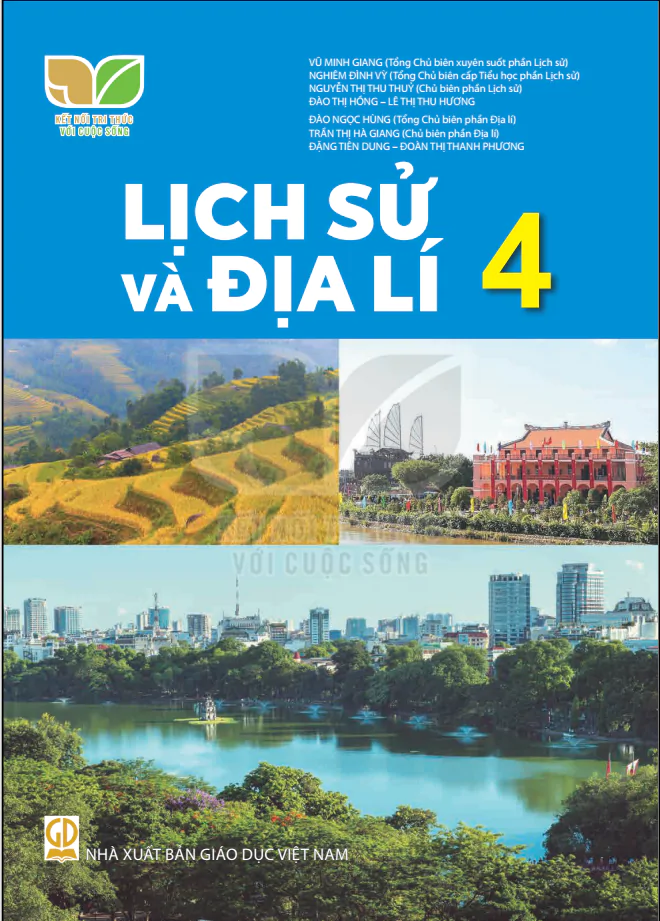
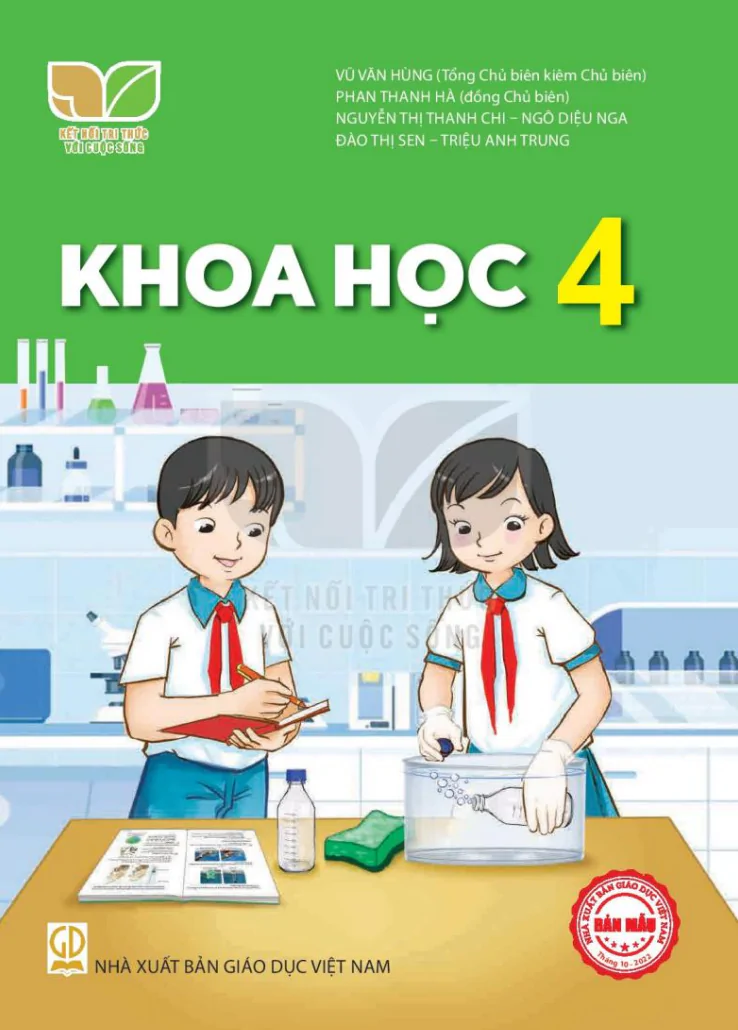
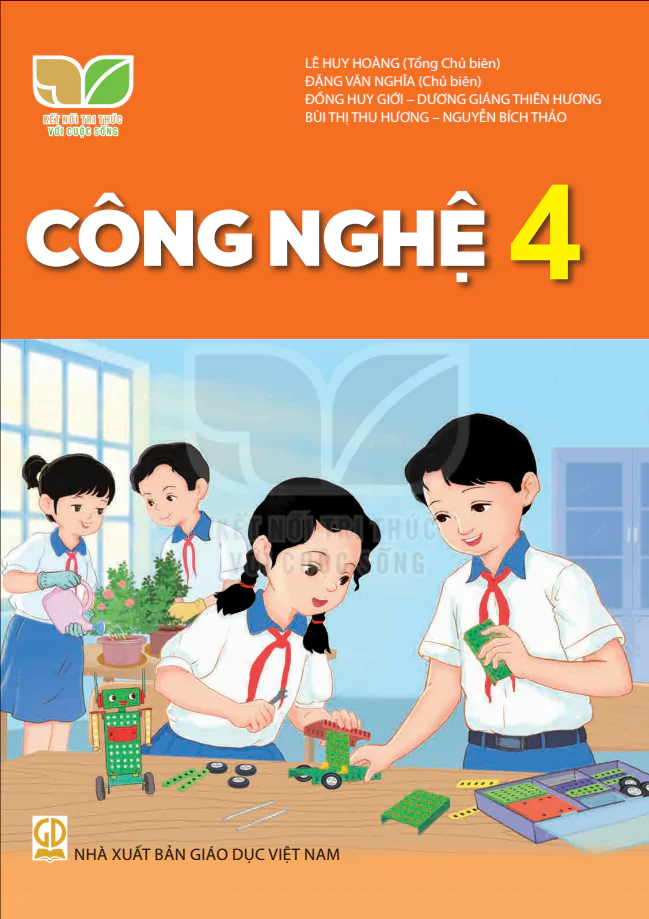
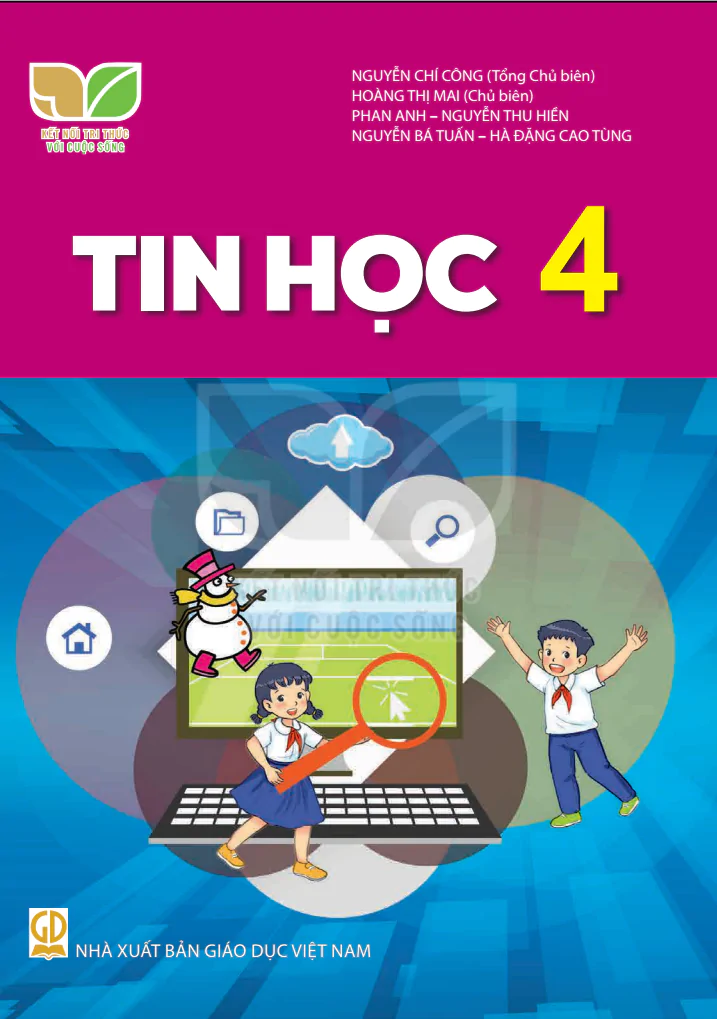
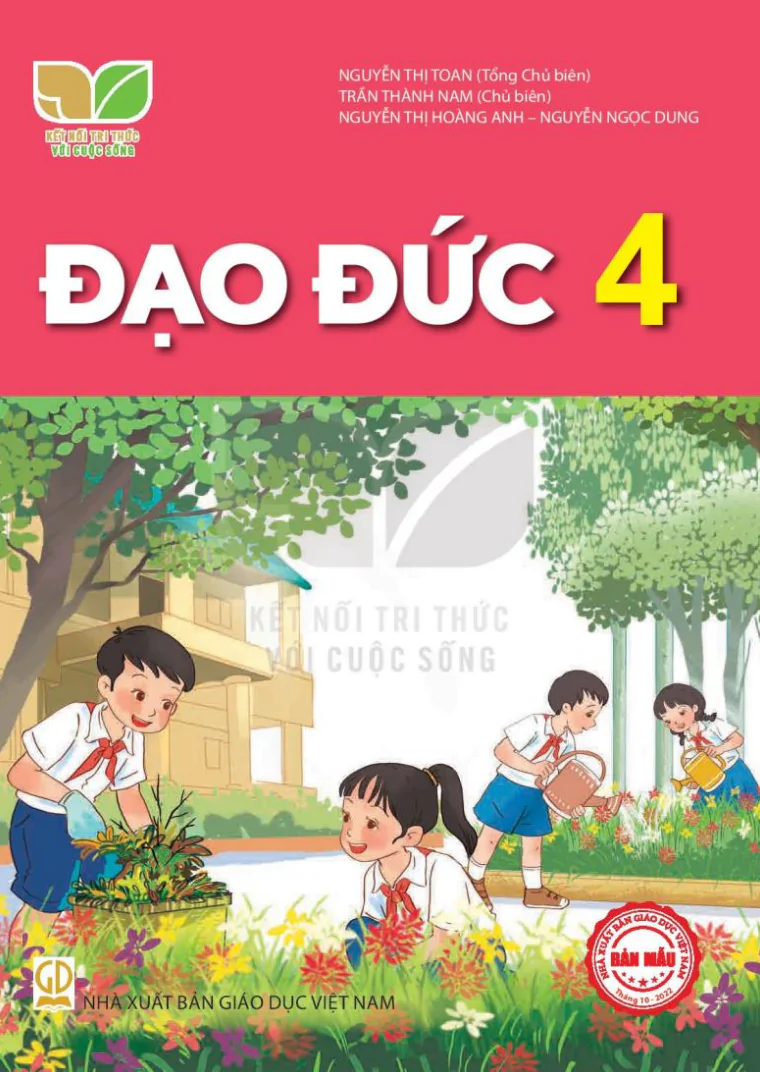
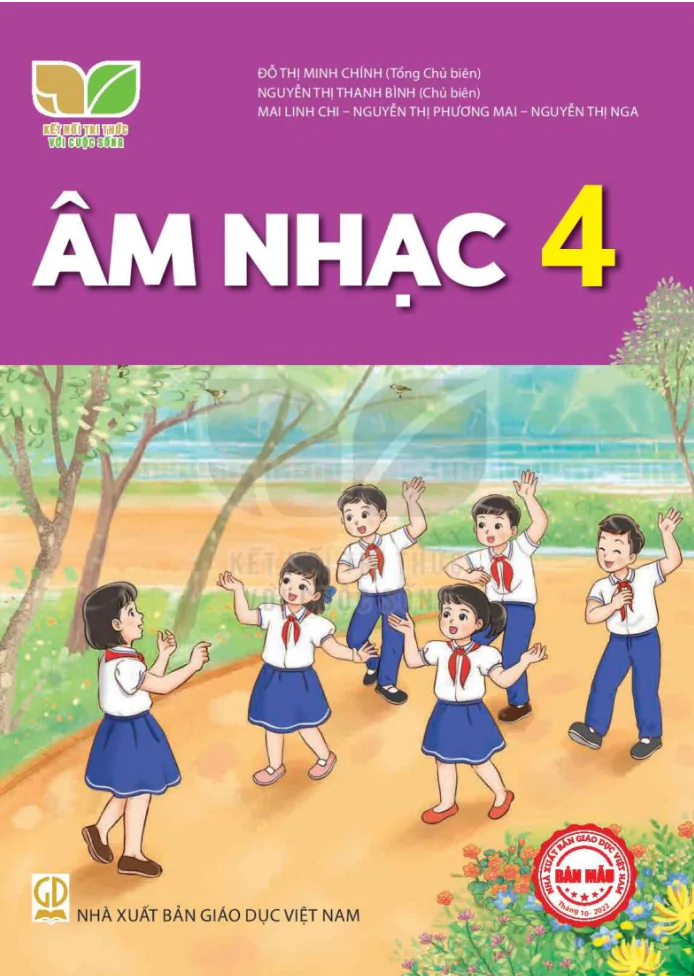

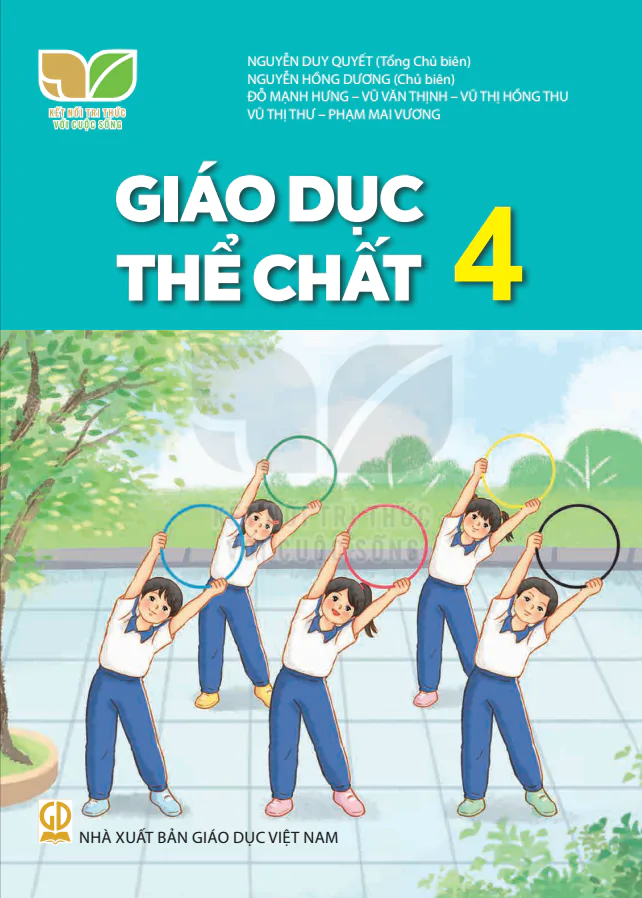
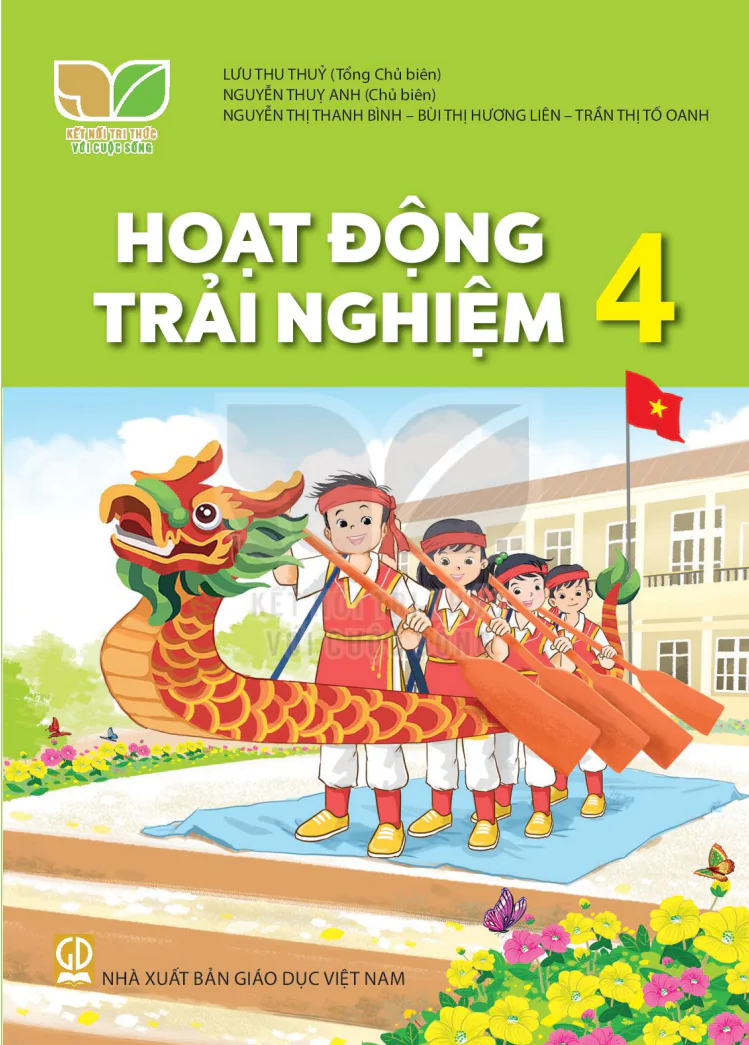

















Bình Luận
Để Lại Bình Luận Của Bạn